3dsmax怎么创建切角长方体?3dsmax建模的厂房器想要实现切角效果,该怎么制作呢?下面我们就来看看3dsmax制作切角长方体的教程,需要的朋友可以参考下
3dsmax想要制作一个切角长方体,该怎么制作呢?下面我们就来看看详细的教程。
- 软件名称:
- Autodesk 3ds Max 2018 中文/英文多语言版 64位
- 软件大小:
- 2.9GB
- 更新时间:
- 2017-04-14立即下载
1、打开3ds max软件,新建一个空白文档。
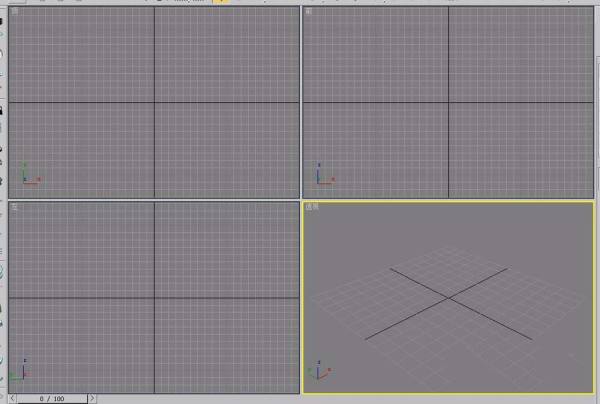
2、打开“创建”选项卡,选择“几何体”项。

3、在下拉菜单中选择“扩展基本体”选项,打开“对象类型”卷展栏。

4、单击“切角长方体”按钮。

5、在“透视”视图中按住鼠标键拖动,创建出切角长方体的底面。
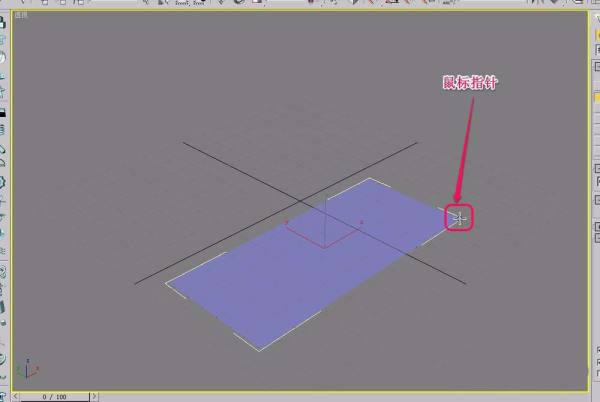
6、继续沿着黄色箭头方向向上拖动鼠标,创建出切角长方体的高度。
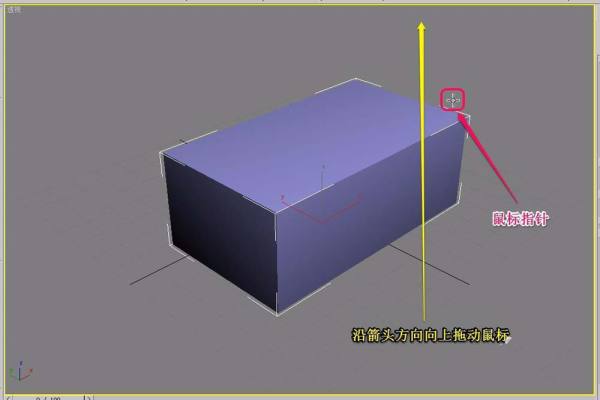
7、继续向里拖动鼠标,创建出切角长方体的切角部分。
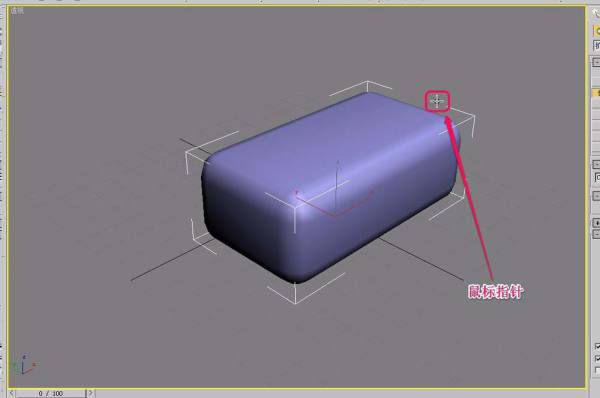
8、这样,一个切角长方体就制作好了。
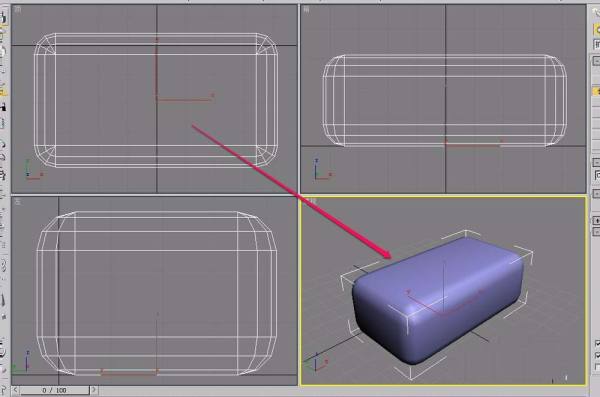
注意事项:
切角长方体的属性可以在后期再进行编辑。
相关推荐:
以上就是3dsmax怎么创建切角长方体?的详细内容,更多请关注0133技术站其它相关文章!








